❓چطور فایل یا فیلم را در سافاری آیفون یا آیپد دانلود کنیم؟
آیا میدانید دانلود با مرورگر سافاری آیفون بدون نیاز به هیچ برنامه ی جانبی امکان پذیر است؟ روش دانلود در ایفون با مرورگر کار بسیار ساده ای است. اگر با این قابلیت در گوشیهای آیفون 13 آشنایی ندارید تا انتهای این مقاله با رایانه کمک همراه باشید. همچنین می توانید با استفاده از مقاله آموزش حذف تاریخچه مرورگر سافاری در آیفون چگونگی حذف تاریخچه سافاری در آیفون را یاد بگیرید.
شما میتوانید در صورت نیاز به دانلود اپلیکیشن های پرکاربرد گوشی های هوشمند و سیستمهای رایانه ای به سایت دانلود رایانه کمک مراجعه کرده و برنامه ی مورد نظر خود را به صورت کاملا رایگان دانلود نمایید.
✴️✴️ رفع مشکلات نرم افزاری موبایل با کارشناسان فنی رایانه کمک : ☎️از طریق تلفن ثابت 9099071540 و 📱 از طریق موبایل 0217129

آنچه در این مقاله می خوانیم:
✅آموزش نحوه دانلود مستقیم در آیفون و آیپد با مرورگر سافاری
✅دانلود با سافاری در نسخه های قدیمی تر از iOS 13
✅محل ذخیره فایل های دانلود شده در آیفون
✅نحوه مشاهده شماره کارت های اعتباری ذخیره شده در safari
✅پاسخ به سوالات متداول کاربران در رابطه با آموزش دانلود با مرورگر سافاری آیفون
✅سخن پایانی
آموزش نحوه دانلود مستقیم در آیفون و آیپد با مرورگر سافاری
همانطور که میدانید اپل، مرورگر سافاری (Safari) را به عنوان پیشفرض در محصولات خود قرار داده و برای استفاده از آن نیازی به دانلود سافاری برای ایفون نمیباشد چرا که میتوانید بدون دانلود به آن دسترسی داشته باشید. با استفاده از دانلود با سافاری از این مرورگر پیش فرض قادر هستید بدون هیچ گونه برنامه ی جانبی فایل، موسیقی، فیلم و... را به سادگی دانلود نمایید برای دانلود با مرورگر سافاری آیفون و آیپد به ساده ترین شکل ممکن! کافی است طبق مراحل ذیل پیش بروید:
از طریق مرورگر سافاری در آیفون یا آیپد خود به صفحه ی مورد نظر برای دانلود فیلم یا موسیقی بروید. لازم به ذکر است این قابلیت مختص iOS 13 ،iPadOS 13 و بالاتر میباشد.
لینک دلخواه خود را انتخاب نمایید.
با انتخاب لینک مورد نظر، پنجره ای به شما نمایش داده می شود، اگر از دانلود فایل مطمئن هستید در پنجره ی پیش روی گزینه یDownload را لمس کنید.
نسخه جدید سیستم عامل IOS مشکلی داره که باعث زنگ نخوردن گوشی آیفون میشه! با من همراه باش تا بهت بگم چطوری میتونی این مشکل رو رفع کنی! آموزش زنگ نخوردن گوشی آیفون
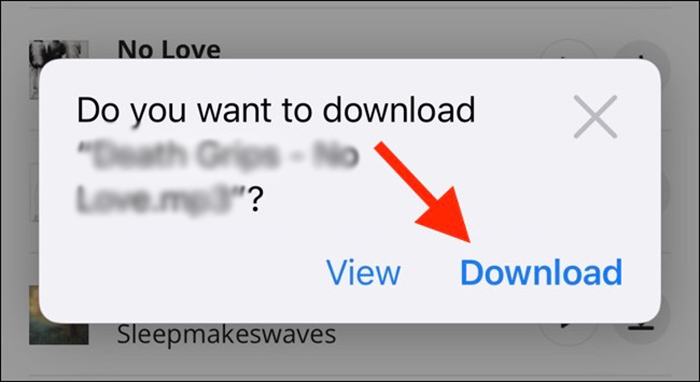
با انجام مراحل بالا و نمایش آیکون دانلود در بالای صفحه شما به درستی عمل کرده و دانلود فایل مورد نظر آغاز شده است. با این روش میتوانید به دانلود اهنگ در ایفون، دانلود فیلم از سافاری ایفون بدون نیاز به برنامه ی دیگری بپردازید.
در صورتیکه تمایل به مشاهده ی وضعیت دانلود دارید میتوانید آیکون دانلود را لمس کرده و نحوه ی دانلود را مشاهده نمایید، همچنین در صورتیکه از دانلود منصرف شده و میخواهید آن را متوقف کنید کافی است بر روی آیکون ضربدر ضربه بزنید.

بعد از اتمام دانلود برای مشاهده ی فایل دانلود شده باید بر روی آن ضربه بزنید، فایلهای دانلود پی دی اف و عکس در پنجره ی پیشنمایش قابل مشاهده میباشند.برای پیدا کردن فایل دانلود شده در پوشه ی ذخیره سازی به عنوان مثال پوشه ی Downloads بر روی علامت ذره بین ضربه زده و فایل دانلودی را جست و جو نمایید.
همچنین میتوانید با انتخاب فایل دانلودی و از طریق منوی ظاهر شده با انتخاب گزینه های Copy، Move ، Duplicate و Delete به کپی، انتقال یا حذف فایل های دانلود شده بپردازید.
گوشی های آیفون در طول زمان آروم آروم سرعتش کم میشه اما با من همراه باش تا بهت بگم چطوری میتونی مثل روز اول سرعتش رو بالا ببری! آموزش رفع مشکل کند شدن آیفون
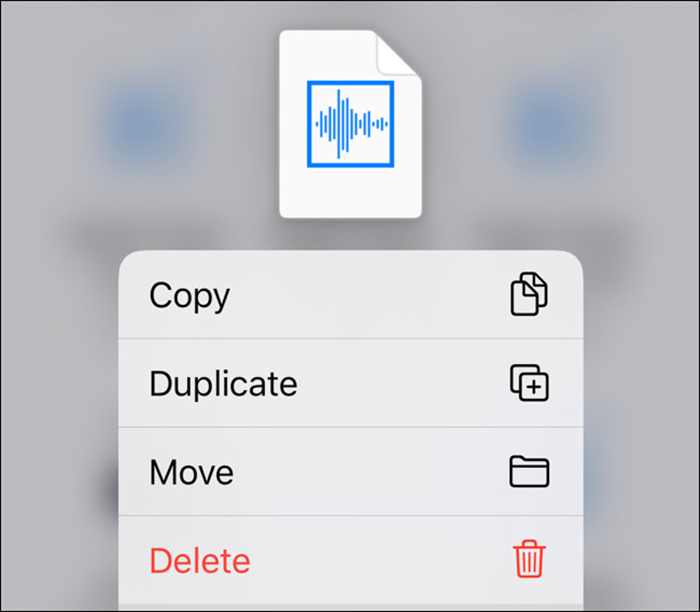
دانلود با سافاری در نسخه های قدیمی تر از iOS 13
از آن جایی که دانلود منیجر سافاری مختص به iOS 13 ،iPadOS 13 و بالاتر می باشد در صورتی که از نسخه های قدیمی تر استفاده می کنید برای دانلود با کمک مرورگری که دانلود منیجر داشته باشد باید به طریق ذیل عمل کنید.
برنامه ی Documents by Readdle را نصب و اجرا کنید.
از بخش پایینی صفحه ی برنامه بر روی Browser ضربه بزنید.
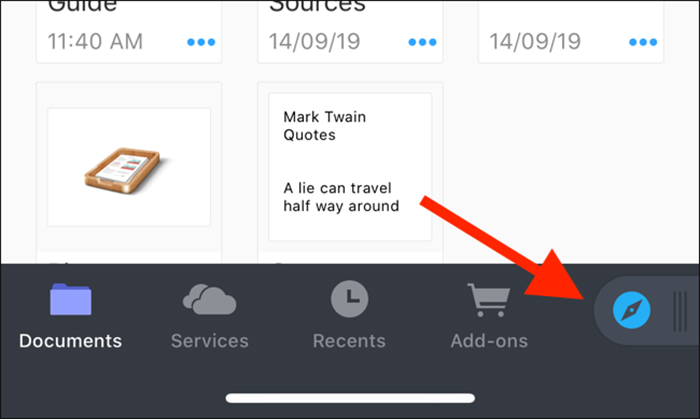
حال به صفحه ی دانلود مورد نظر رفته و با انتخاب لینک دانلود و مشخص کردن محل ذخیره سازی بر روی گزینه ی Done ضربه بزنید.
با انجام این مراحل دانلود آغاز خواهد شد.
✴️✴️ رفع مشکلات نرم افزاری موبایل با کارشناسان فنی رایانه کمک : ☎️از طریق تلفن ثابت 9099071540 و 📱 از طریق موبایل 0217129
محل ذخیره فایل های دانلود شده در آیفون
در صورت عدم تغییر تنظیمات دستگاه، فایل های دانلود شده به صورت خودکار در پوشه ی دانلودها (Downloads) قرار میگیرند، برای دسترسی به این بخش میتوانید از طریق اپلیکیشن Files و گزینه ی Browse پوشه ی Downloads را انتخاب نمایید، با انجام این مراحل فایلهای ذخیره شده در این پوشه را مشاهده خواهید کرد.
اگر نمی دانید هنگام دانلود با سافاری فایل های دانلود شده کجا میرود باید به شما بگوییم انتخاب محل ذخیره ی دانلود فایل ها در زمان دانلود از مرورگر سافاری، توسط خود شما تعیین خواهد شد برای مشخص کردن محل ذخیره فایل آیفون در سافاری به طریق ذیل عمل کنید:
به بخش Settings گوشی همراه خود وارد شوید.
بر روی Safari ضربه بزنید.
حال در این مرحله گزینه ی Downloads را لمس کنید.
میتوانید در این بخش با انتخاب یکی از گزینه های iCloud Drive،On My iPhone و Others محل ذخیره سازی فایلها را مشخص کنید.
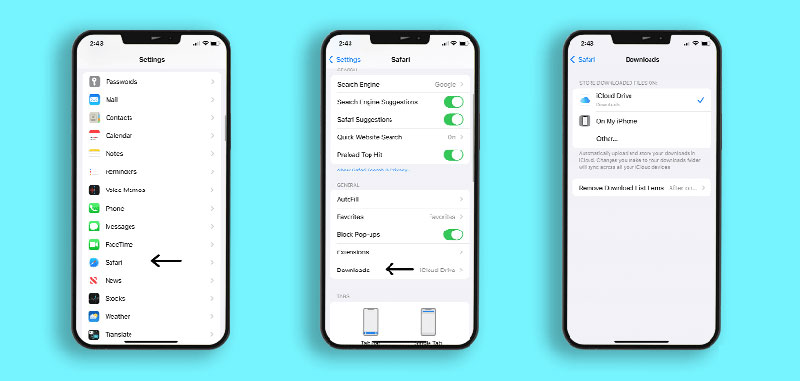
همچنین با باز کردن مرورگر سافاری و ورود به سایت مورد نظر بر روی آیکون Share در بخش پایینی صفحه ضربه زده و سپس گزینه ی Save to Files را انتخاب نمایید، در این مرحله میتوانید پوشه ی مورد نظر جهت قرارگیری فایل دانلود شده را انتخاب کنید.
اپل موزیک یک سرویس خیلی خوب برای دانلود موزیکه در آیفونه اما رایگان نیست! میدونی اگر خودکار فعال بشه چطوری اپل موزیک رو غیر فعال کنیم؟
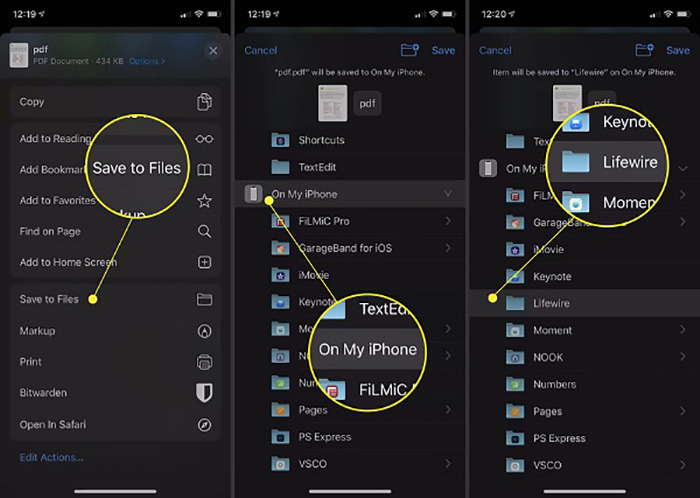
نحوه مشاهده شماره کارت های اعتباری ذخیره شده در safari
یکی از ویژگی های مرورگر سافاری در سیستم عامل ios ذخیره خودکار پسورهای وب سایت و اکانت های مختلف است و این باعث می شود دیگر نیازی به یادداشت و وارد کردن پسورد هر وب سایت نباشد. برای مشاهده شماره کارت های اعتباری ذخیره شده در سافاری لازم است مراحل زیر را انجام دهید:
- ابتدا باید به تنظیمات Settings دستگاه خود بروید و گزینه Safari را انتخاب کنید. دقت کنید تنها زمانی قادر به بازیابی پسورد ها هستید که آن ها را از قبل در مرورگر سافاری خود ذخیره saved کرده باشید. در غیر این صورت هرگز قابلیت بازیابی پسوردی که هیچوقت ذخیره نکرده اید، را نخواهید داشت.
- سپس در بخش General گزینه Passwords & Autofill را لمس کنید.
-
- به سمت پایین اسکرول کنید و گزینه Saved Passwords را انتخاب کنید.
- با انتخاب این گزینه صفحه ای برای شما باز خواهد شد؛ که نام و آدرس تمام وب سایت ها website URL و پسورد آن هایی را که ذخیره کرده اید را نمایش خواهد داد.
- روی هر کدام از وب سایت های نشان داده شده را که لمس کنید، به علت امنیت بالای محصولات شرکت اپل، در این مرحله از شما پسوردی را که قبلا برای دستگاه اپلی خود تنظیم کرده اید را درخواست می کند.
- پس از وارد کردن پسورد آیفون و آیپد خود پسوردهای وب سایت ها با وضوح کامل نمایش داده می شوند.
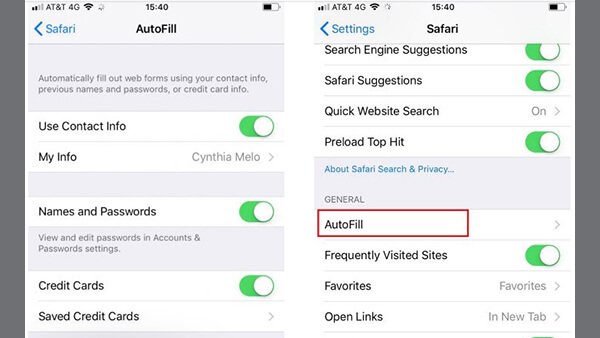
پاسخ به سوالات متداول کاربران در رابطه با آموزش دانلود با مرورگر سافاری آیفون
در این قسمت به تعدادی از سوالات کاربران در رابطه با روش دانلود در ایفون پاسخ خواهیم داد. کارشناسان مجرب و متخصص رایانه کمک برای ارائه خدمات کامپیوتری خود از طریق تماس تلفنی و پاسخگویی آنلاین به صورت شبانه روزی آماده پاسخگویی به سوالات شما عزیزان هستند
شما می توانید برای دریافت پاسخ سوال های خود از طریق تلفن های ثابت با شماره 9099071540 و از طریق موبایل با شماره 0217129 با کارشناسان رایانه کمک در ارتباط باشید.
چطور فایل یا فیلم را در سافاری آیفون یا آیپد دانلود کنیم؟
- برای دانلود با سافاری کافیست برنامه سافاری را اجرا کنیم و سایت مورد نظر برای دانلود را باز کنیم. مراحل را همرا ه با تصویر کامل در این مقاله شرح دادیم.
فایل های دانلود شده از سافاری کجا ذخیره می شوند؟
برای پیدا کردن فایل های دانلود شده کافیست به مسیر زیر برویم
برنامه Files را باز کنید.
در بخش Browse که پایین صفحه مشخص شده، پوشه Downloads را پیدا کنید.
در اینجا تمام فایلهایی که دانلود کنید، ذخیره میشود. همچنین میتوانید از طریق مرورگر Safari نیز به این فایلها دسترسی داشته باشید.
آیا با مرورگر سافاری فایل های پی دی اف را هم میشه دانلود کرد؟
بله. امکان دانلود فایل مدیا، تصویر و یا PDF می باشد.

سخن پایانی
می توانید با استفاده از مرورگر سافاری هر نوع فایلی را توسط این مرورگر دانلود نمایید، در این مقاله به نحوه ی دانلود فایل ها توسط سافاری در آیفون و آیپد و اینکه چگونه در آیفون و آیپد فایلها را با سافاری دانلود کنیم؟پرداختیم امیدواریم مطالب ارائه شده مورد توجه شما قرار گرفته باشد. اگر در مراحل دانلود فایل یا دیگر بخشهای کامپیوتری یا گوشیهای هوشمند با سوال یا مشکلی مواجه شده اید که راه حل آن را نمیدانید بهتر است از طریق شماره های 909071540 یا 0217129 با کارشناسان رایانه کمک در تماس باشید.
اگر به دنیای تکنولوژی علاقه دارید برای آشنایی با جدیدترین اخبار تکنولوژی و ترفندهای کامپیوتری به صفحه اینستاگرام رایانه کمک مراجعه نمایید.